Napaka v stanju napajanja gonilnika je napaka modrega zaslona, ki se lahko pojavi v računalnikih s sistemom Windows 10/8/8.1/7 zaradi poškodovanega gonilnika naprave ali ker Windows ne more prebuditi naprave iz stanja spanja.

Najpogostejši način za rešitev težave DRIVER_POWER_STATE_FAILURE je odstranitev in ponovna namestitev poškodovanih gonilnikov v vašem sistemu ali za namestitev najnovejšega ali starejšega, stabilnejšega gonilnika naprave za vaš zaslon adapter.
V tem članku lahko najdete vse znane metode za odpravo težave BSoD z okvaro stanja gonilnika v operacijskem sistemu Windows 10 in Windows 8.1/8.
Kako odpraviti težavo »DRIVER_POWER_STATE_FAILURE«.
Opomba: jazf Windows se ne more normalno zagnati zaradi težave z BSoD »DRIVER_POWER_STATE_FAILURE«, nato poskusite uporabiti predlagane metode v varnem načinu Windows.
Primer A. Če želite omogočiti varni način na DELOVANEM računalniku z operacijskim sistemom Windows 10, 8.1/8, 7:
- Pritisnite "Windows”
![image_thumb[5]_thumb_thumb image_thumb[5]_thumb_thumb](/f/d1a4f2f45301742607eabef9bf4b5d68.png) + “R” tipke za nalaganje teci pogovorno okno.
+ “R” tipke za nalaganje teci pogovorno okno. - Vnesite "msconfig" in pritisnite Vnesite.
- Kliknite na Zagon zavihek in nato preverite "Varen zagon” možnost.
- Kliknite "v redu” in ponovni zagon vaš računalnik. *
* Opomba: Če želite zagnati Windows v "Normalen način« spet morate počistiti polje »Varen zagon” z istim postopkom.
![windows-8-safe-mode_thumb[2] windows-8-safe-mode_thumb[2]](/f/49a6f9ffe3c7a1a45ccc5c09b24f5ca2.jpg)
Primer B: Omogočanje varnega načina na NEDELOVNEM računalniku z operacijskim sistemom Widows 10, 8.1/8.
Če se Windows ne zažene normalno, morate – najprej – omogočiti F8 možnosti menija [Meni naprednih možnosti (Varni način, Varni način z omrežjem itd.)], tako da zaženete sistem z namestitvenega medija Windows. Podrobna navodila, kako to storiti, najdete v tem članku: Kako zagnati Windows 10 ali 8 v varnem načinu, če se Windows ne more normalno zagnati.
1. metoda. Odstranite protivirusni program – Varnostni program.
Prvi način za odpravo težave "NAPAKA NAPAJANJA STANJA GONNIKA" je odstranitev protivirusnega programa iz sistema. Ta metoda je bila uporabljena na računalniku z operacijskim sistemom Windows 7 z nameščenim protivirusnim programom AVAST z uspešnimi rezultati.
2. metoda. Preprečite, da naprave preidejo v stanje mirovanja, ko jih ne uporabljate.
1. Desni klik na meni Start in izberite Upravitelj naprav.
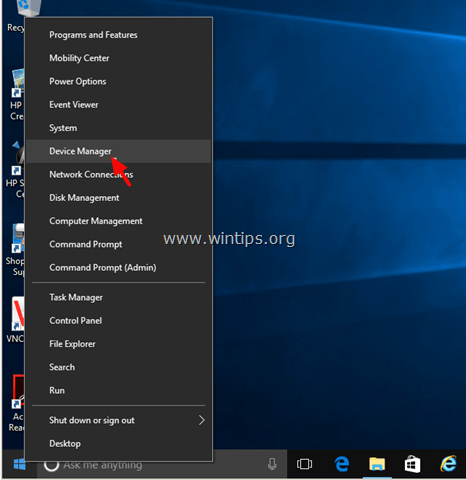
2. Kliknite za razširitev Omrežni adapterji. *
* Opomba: Če v upravitelju naprav vidite eno ali več naprav z rumenim klicajem poleg njih, nadaljujte in namestite manjkajoče/pokvarjene gonilnike za te naprave. (Metoda-3).
3. Z desno tipko miške kliknite brezžični adapter in izberite Lastnosti.
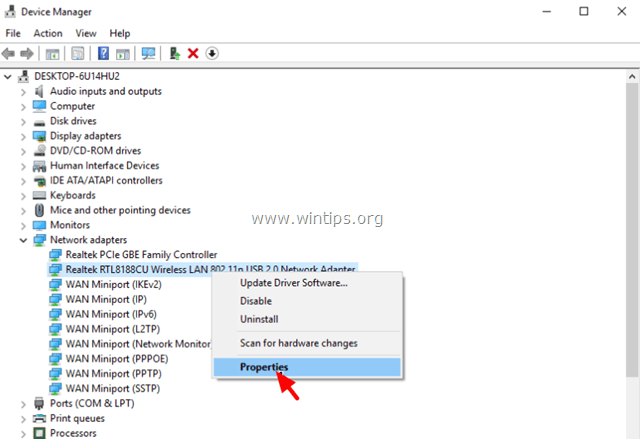
4. Pri Upravljanje napajanja zavihek, počistite potrditveno polje "Dovolite računalniku, da izklopi to napravo, da prihranite energijo" možnost.
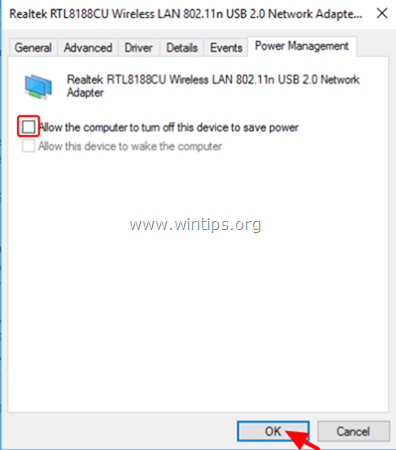
5. Izvedite enako dejanje za adapter Bluetooth (če ga imate).
6. Kliknite v redu in ponovni zagon vaš računalnik.
3. metoda. Spremenite nastavitve upravljanja porabe na Adapter(e) Wi-Fi in Bluetooth.
Drugi način za odpravo okvare "Stanje napajanja gonilnika" je nastavitev nastavitev napajanja na "Maksimalno" zmogljivost za adapter Wi-Fi in Bluetooth. Če želite to narediti:
1. Z desno miškino tipko kliknite meni Start  in izberite Nadzorna plošča.
in izberite Nadzorna plošča.
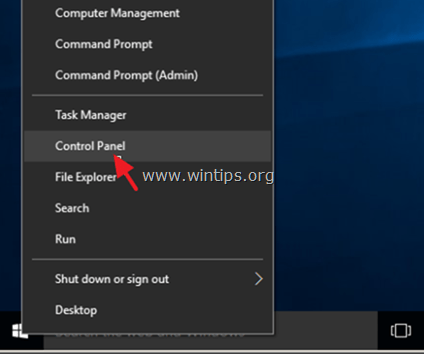
2. Spremenite Ogled po (zgoraj desno) do Majhne ikone in nato odprite Možnosti napajanja.
![image_thumb[9] predmeti nadzorne plošče](/f/9bde72340bb48b7e3f94e386c0ea667f.png)
3. Kliknite Spremenite nastavitve načrta (zraven "Uravnoteženo").
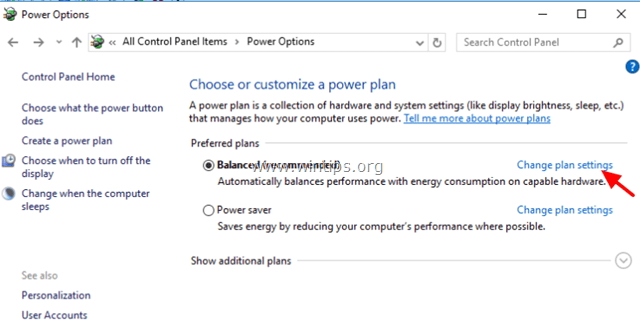
4. Izberite Spremenite napredne nastavitve napajanja.
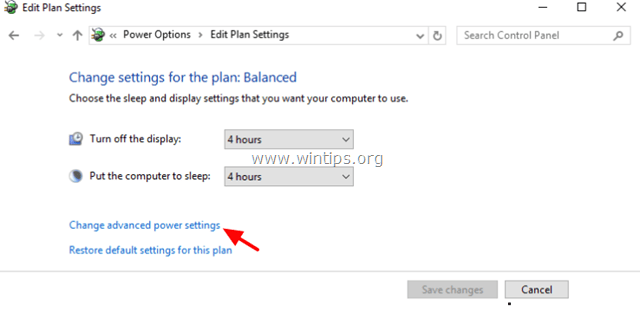
5. Pomaknite se navzdol, da poiščete in razširite Brezžični adapter Nastavitve.
6. Zdaj nastavite "Na baterijo" in "Priključen" nastavitev na Največja zmogljivost.
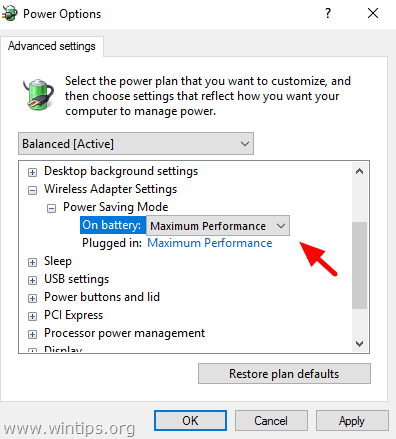
4. metoda. Namestite manjkajoče ali poškodovane gonilnike.
– Če Windows v upravitelju naprav prikaže eno ali več naprav z rumenim znakom (klicaj), to pomeni, da zahtevani gonilnik za to(-e) napravo(-e) manjka ali je poškodovan. V tem primeru morate namestiti ustrezne gonilnike za problematično napravo. Če želite to narediti:
1. Pomaknite se do Upravitelj naprav.
2. Poiščite vse naprave, ki so prikazane z rumenim klicajem.
3. Nato z desno tipko miške kliknite problematično napravo in izberite Posodobite programsko opremo gonilnika naprave.
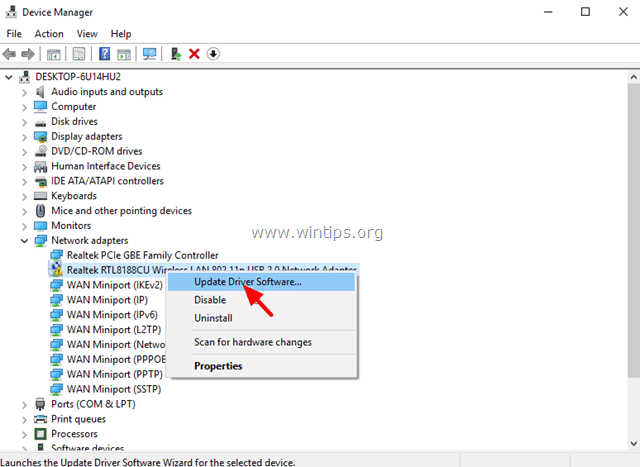
4. Izberite prvo možnost in pustite Windows, da "Samodejno poiščite posodobljeno programsko opremo gonilnika" in ga nato namestite.*
* Opomba: Če Windows ne najde posodobljenega gonilnika za izbrano napravo, se pomaknite na stran za podporo proizvajalca računalnika, da poiščete in namestite najnovejši gonilnik za to napravo.
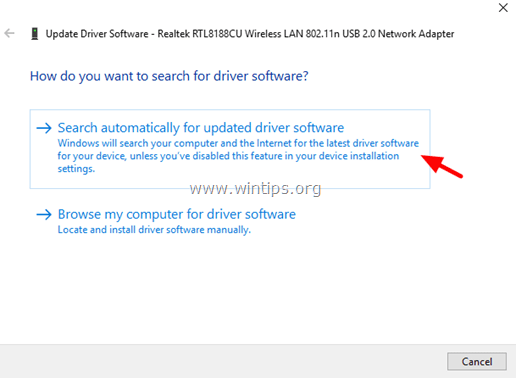
5. Izvedite enaka dejanja in znova namestite poškodovane gonilnike za katero koli drugo problematično napravo.
6. ko končate, ponovni zagon računalniku in preverite, ali je bila težava "Napaka v stanju napajanja gonilnika" odpravljena.
5. način: Posodobite gonilnike Display Adapter.
Če se je po namestitvi posodobitve sistema Windows pojavila težava »Napaka v stanju napajanja gonilnika«, nadaljujte in namestite najnovejši gonilnik za vaš zaslonski adapter. Če želite to narediti:
1. Pomaknite se do Windows Nadzorna plošča.
2. Odprto Programi in lastnosti.
3. Izberite in Odstrani trenutno nameščen gonilnik za vašo grafično kartico.
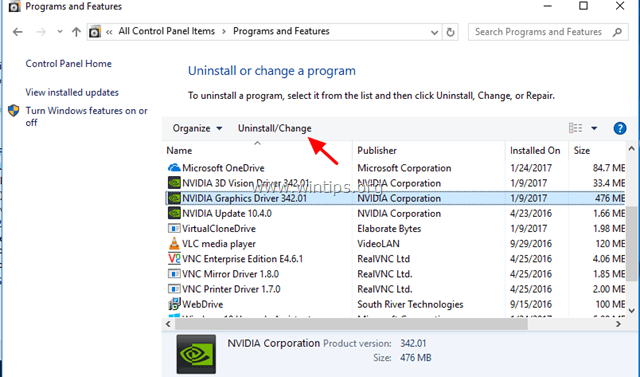
4. Po odstranitvi, ponovni zagon vaš računalnik.
5. V primeru, da uporabljate grafično kartico NVidia ali AMD, se pomaknite do ustrezne spodnje povezave in prenesite najnovejšo različico gonilnika za model vaše kartice.
– Če ne uporabljate adapterja NVidia ali AMD, prenesite zahtevani gonilnik za spletno mesto za podporo proizvajalca računalnika.
- Prenos gonilnika NVidia
- Prenos gonilnika AMD (ATI).
6. Če se po namestitvi najnovejšega gonilnika zaslona težava »Napaka v stanju napajanja gonilnika« nadaljuje, poskusite namestiti starejši in verjetno bolj stabilen gonilnik za vašo grafično kartico. (Metoda-5)
6. metoda. Namestite starejši gonilnik za vaš Display Adapter.
– V mnogih primerih je eden od najučinkovitejših načinov za odpravljanje težav z modrim zaslonom, kot je težava z "napaka stanja gonilnika", vrnitev na starejšo različico gonilnika vašega adapterja zaslona. Za izvedbo te naloge:
1.Odstrani the trenutno nameščeni gonilniki zaslona in ponovni zagon vaš računalnik.
2. Po ponovnem zagonu se pomaknite na spletno mesto proizvajalca grafične kartice, da prenesete in namestite prejšnji (starejši) gonilnik za vaš zaslonski adapter. Če želite poiskati prejšnji gonilnik VGA:
- Za AMD-ATIadapterji zaslona:
- Pomaknite se do Stran za prenos gonilnikov AMD.
- Pri Ročno izberite svoj gonilnik možnosti, določite svojo grafično strojno opremo AMD in operacijski sistem ter pritisnite tipko PRIKAZ REZULTATOV gumb spodaj.

- Na strani, ki se odpre, izberite Prejšnji gonilniki in programska oprema povezava na desni stranski vrstici.

- Končno prenesite in namestite prejšnjo različico gonilnika za vašo zaslonsko kartico AMD/ATI. (npr. "3.12" ali "3.9" različica).

- Za NVIDIAadapterji zaslona:
- Pomaknite se do NVIDIA Prenesite stran za napredno iskanje gonilnikov.
- Prepoznajte svoj model grafičnega izdelka NVIDIA, operacijski sistem in izberite prikaz samo Priporočeni/certificirani vozniki. Ko izberete svoje, pritisnite Iskanje gumb.

- Končno prenesite in namestite starejšo različico gonilnika za vašo zaslonsko kartico NVIDIA. (npr. "344.60" različica).

To je to! Sporočite mi, ali vam je ta vodnik pomagal, tako da pustite komentar o svoji izkušnji. Všečkajte in delite ta vodnik, da pomagate drugim.
Kar naprej prejemam to napako. Alienware sem ponastavil nazaj na Windows 8, kar se je še naprej pojavljalo. Nato sem posodobil na Windows 8.1, mislil sem, da je vse v redu. Pri mojem drugem ponovnem zagonu je povzročilo isto napako in štiri ponovne zagone, da sem ga vrnil na namizje.
Nimam slabih gonilnikov, nič se ne kaže kot poškodovano. Poskusil bom znova posodobiti gonilnik zaslona, prej ga je po ponastavitvi sistem onemogočil (čudno). Zdaj uporablja generični gonilnik pnp. Držim pesti.